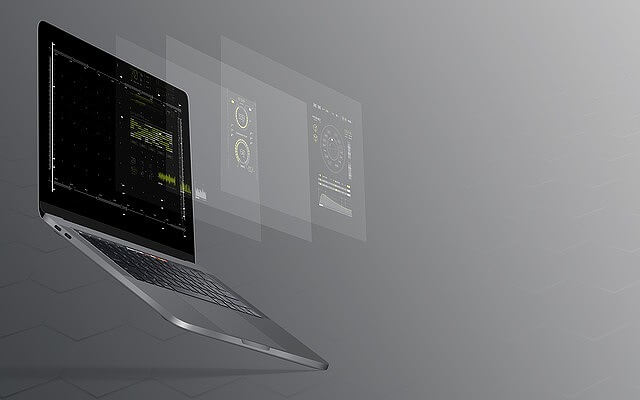
この記事では、オススメのブログの文字数カウントツールと使い方について解説していきます。
あなたは、ブログのタイトルや記事を作成しているときに、

と、考えたことはありませんか?
タイトルであれば32文字以内が必須ですし、記事もどのくらいの文字数を書いたのか気になるところですよね。
これ結論からお伝えしますと、
- ブログの文字数カウントツールのオススメはこちらです。
- かんたん文字数カウント(Chromeの拡張機能)
- Character Count(Chromeの拡張機能)
- num Moji(なんもじ)
それでは詳しく見ていきましょう。
目次
サブスク自動集客ツール

「売り上げが伸びない…。」など、集客ができずに悩んでいませんか?
ツールをポチッとするだけでほったらかしで集客できてしまうツール。
月間7,500万人以上が利用しているアメブロからあなたのブログへ、自動で集客する方法に興味がある方におすすめです。
ブログの文字数カウントツール3選!
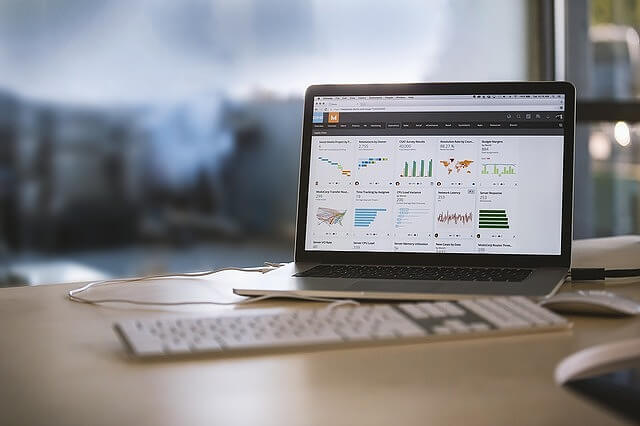
オススメのブログ文字数カウントはこちらでしたね。
- かんたん文字数カウント(Chromeの拡張機能)
- Character Count(Chromeの拡張機能)
- num Moji(なんもじ)
それでは1つ1つ見ていきましょう。
1.かんたん文字数カウント(Chromeの拡張機能)
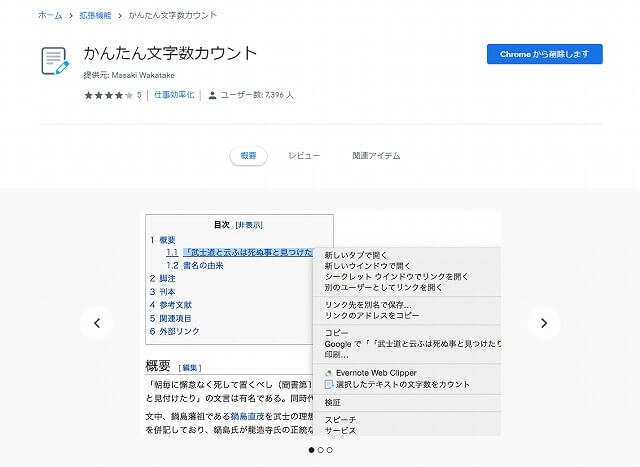
かんたん文字数カウントは、グーグルクロームの拡張機能で使える、無料文字数カウントツールです。
この、かんたん文字数カウントの特徴ですが、ブラウザー上で簡単に文字数を調べることが出来るということです。
ライバルのブログを見ているときに、「このブログって何文字ぐらいあるんだろう?」って気になることもありますよね。
そんなときに、調べたい部分をマウスでドラッグして、その部分の文字数を簡単に調べることが出来るのです。
ですので、あなたのブログの文字数よりも、ライバルチェックをしているときに使いやすい文字数カウントツールとなっています。
【使い方】かんたん文字数カウントの使用方法!
かんたん文字数カウントの使い方はコチラです。
- 「かんたん文字数カウント」のインストールページを開く
- 「Chromeに追加」をクリックする
- 「拡張機能を追加」をクリックする
- 「文章をドラッグ」→「選択したテキストの文字数をカウント」をクリックする
- 表示された文字数をチェックする
それでは1つ1つ見ていきましょう。
step
1「かんたん文字数カウント」のインストールページを開く
まずは、下記のリンクより「かんたん文字数カウント」のインストールページを開いてください。
お使いのブラウザーがグーグルクロームではない場合は、利用できないため注意されてください。
step
2「Chromeに追加」をクリックする
インストールページが開いたら、「Chromeに追加」をクリックしましょう。
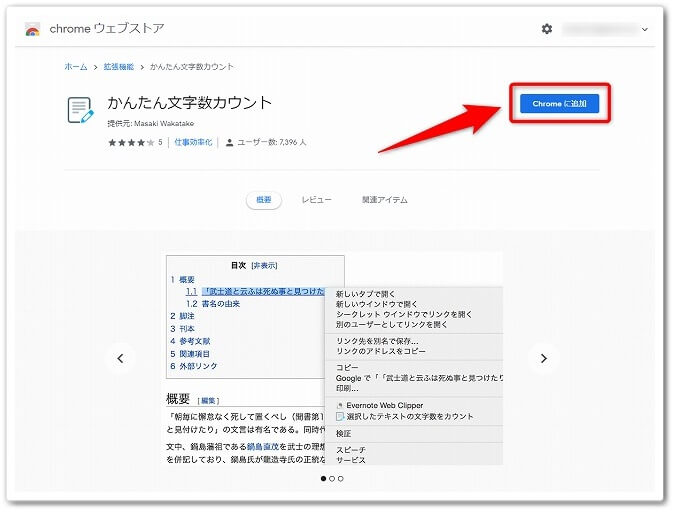
step
3「拡張機能を追加」をクリックする
「Chromeに追加」をクリックしたら、画面上に確認画面が表示されるので、「拡張機能を追加」をクリックしたら、文字数カウントの準備が完了となります。
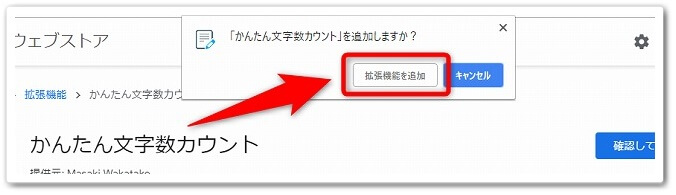
step
4「文章をドラッグ」→「選択したテキストの文字数をカウント」をクリックする
次は、文字数を調べたい文章を、左クリックでドラッグをしましょう。
そして文章をドラッグしたら、右クリックをして「選択したテキストの文字数をカウント」をクリックしましょう。
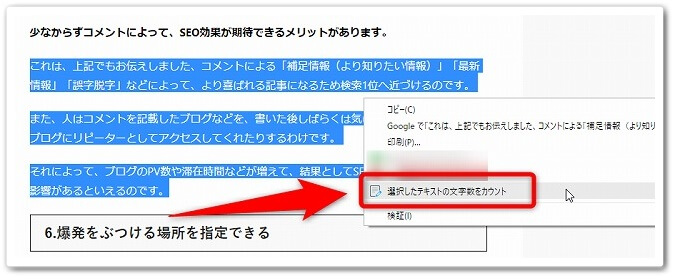
step
5表示された文字数をチェックする
「選択したテキストの文字数をカウント」の項目があるので、ここをクリックします。
すると、下記のような文字数が表示されますので、ここで文字数をチェックするだけです。

(※上記画像の文章は、「選択したテキストの文字数は216文字です。」と表示されています。)
2.Character Count(Chromeの拡張機能)
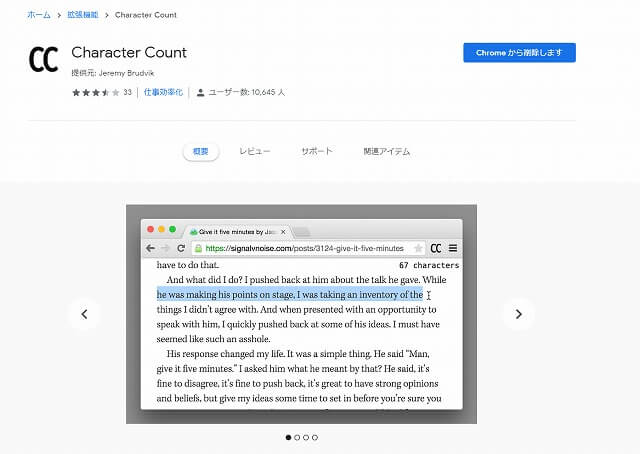
この「Character Count(キャラクターカウント)」も、グーグルクロームの拡張機能で使える、文字数カウントとなっています。
「Character Count」の特徴は、文章をドラッグするだけで、自動で文字数カウントをしてくれることです。
上記でお伝えしました、「かんたん文字数カウント」は、
かんたん文字数カウントの手順
①:調べたい文章をドラッグする
↓
②:右クリックをする
↓
③:「選択したテキストの文字数をカウント」をクリックする
↓
④:表示された文字数をチェックする
と、このような手順になっていました。
しかし、Character Countでは、
Character Countの手順
①:調べたい文章をドラッグする
↓
②:表示された文字数をチェックする
と、右クリックをする必要がなく、文字数をカウント出来るのです。
また、ドラッグした文字数がリアルタイムで表示されるため、サクッと調べるときには非常に使いやすい文字数カウントツールとなっているのです。
【使い方】Character Countの使用方法!
Character Countの使い方はコチラです。
- 「Character Count」のインストールページを開く
- 「Chromeに追加」をクリックする
- 「拡張機能を追加」をクリックする
- 右上に追加されたアイコンをクリックする
- 「文章をドラッグ」してカウントをする
それでは1つ1つ見ていきましょう。
step
1「Character Count」のインストールページを開く
まずは、「Character Count」の拡張機能のページを開きましょう。
step
2「Chromeに追加」をクリックする
ページを開いたら「Chromeに追加」をクリックします。
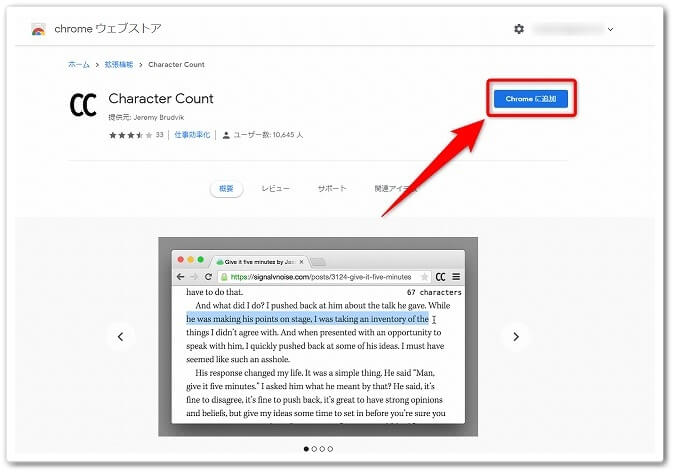
step
3「拡張機能を追加」をクリックする
「Chromeに追加」をクリックしたら、確認画面が表示されるので「拡張機能を追加」をクリックしましょう。

step
4右上に追加されたアイコンをクリックする
すると、グーグルクロームのブラウザー右上に、「CC」というアイコンが追加されますので、このアイコンをクリックしましょう。
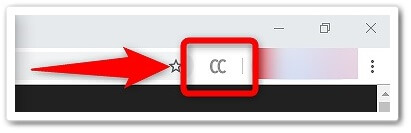
アイコンをクリックすると、下記のように色が少し黒色になるので、これで文字数カウントの準備が完了です。
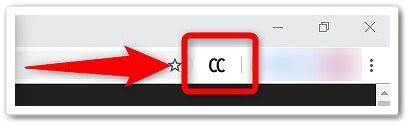
step
5「文章をドラッグ」してカウントをする
あとは、文字数を調べたい文章を、左クリックでドラッグをしましょう。
すると、下記画像のようにブラウザーの右上部分に、文字数カウントが表示されるので、この部分をチェックしていくだけです。

3.num Moji(なんもじ)

この「num Moji(なんもじ)」は、文字数カウントサイトですので、どのブラウザーからも利用できるツールです。
num Moji(なんもじ)の特徴ですが、ネットにアップされていない文章も、コピペで貼り付けるだけで自動文字カウントをしてくれることです。
上記の2つのツールは、既にネット上にアップされている記事の文字数をカウントする仕様となっています。
しかし、「num Moji(なんもじ)」は、メモ帳などに記載していた文章でも、コピペで貼り付けるだけで調べられるツールとなっています。
そのため、ライバルの文字数をカウントするよりも、あなたが作成した文章をブログにアップする前に調べるときにオススメです。
ちなみにですが、ブログの文字数の目安に関しましては、「アフィリエイトブログの文字数は何文字が正解なの?」こちらで詳しく解説していますので参考にされてください。
【使い方】num Moji(なんもじ)の使用方法!
num Moji(なんもじ)の使い方はコチラです。
- 「num Moji(なんもじ)」のサイトを開く
- 文字数カウントしたい文章を貼り付ける
それでは1つ1つ見ていきましょう。
step
1「num Moji(なんもじ)」のサイトを開く
まずは、下記のリンクをクリックして、「num Moji(なんもじ)」のサイトを開きましょう。
step
2文字数カウントしたい文章を貼り付ける
サイトを開いたら、「この枠の中にテキストを入力」と書かれた、項目に調べたい文章を貼り付けるだけです。
すると、右側に自動で文字数カウントされますので、後はチェックするだけで完了となります。

ブログの文字数カウントツール3選!【使い方も解説します】のまとめ
まとめますと、
- かんたん文字数カウント(Chromeの拡張機能)
- Character Count(Chromeの拡張機能)
- num Moji(なんもじ)
以上が、ブログの文字数カウントツール3選!【使い方も解説します】についてでした。
是非、意識してチャレンジしてみてください。